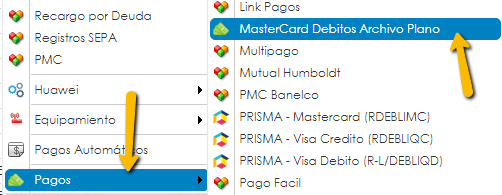ISPCube le brinda posibilidades de integración tanto para MasterdCard Crédito como Débito (Prisma). A continuación encontrará toda la información necesaria para que usted logre exportar los archivos de Presentación como así también importar los archivos de rendición.
Configuración Medio de Pago:
Accedemos a Varios > Pagos Automáticos, pestaña MasterCard Débito (Argentina):
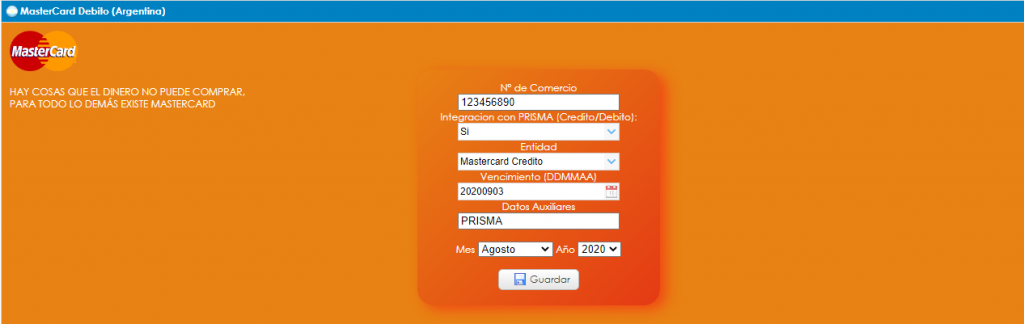
- N° de Comercio: valor otorgado por Mastercard/Prisma. En el caso de Prisma lo identifican como Número del Establecimiento.
- Integración con PRISMA: en el caso que su integración no sea directa, sino que presentará los archivos mediante Prisma, debe seleccionar la opción «Si». Caso contrario deje el valor en «No».
- Entidad: seleccione aquí la entidad a la cual vinculará dicho medio de pago. Considere 2 puntos importantes:
- Al momento de generar el archivo de presentación, el proceso solamente tendrá en cuenta aquellos clientes que tengan seleccionado como medio de pago dicha entidad.
- Al momento de procesar el archivo de rendición las cobranzas serán imputadas a dicha entidad.
- Vencimiento: seleccione la fecha correspondiente al vencimiento de los débitos. El sistema convertirá según la integración correspondiente:
- Prisma: el formato enviado corresponde a AAAAMMDD, ej: 20200131
- Integración MasterCard: el formato corresponde a DDMMAA, ej: 310120
- Datos Auxiliares: este campo solo importa si su integración es directa con MasterCard. Si utiliza Prisma simplemente complete el campo con el valor : PRISMA
- Mes y Año: corresponde al periodo de facturación del cual usted quiere presentar los débitos. Por ejemplo si elije Agosto 2020 el proceso tomará el total de la factura de cada cliente considerando dicho periodo.
- Botón «Guardar»: al presionar dicho botón el sistema salvará los cambios y generará el archivo de Presentación.
Configuración en Clientes:
Para que el proceso ingrese a sus clientes dentro del archivo de Presentación debe tener en cuenta algunas configuraciones:
Accedemos a Ventas > Clientes, expandimos el cliente (+) y presionamos clic en «Editar»:
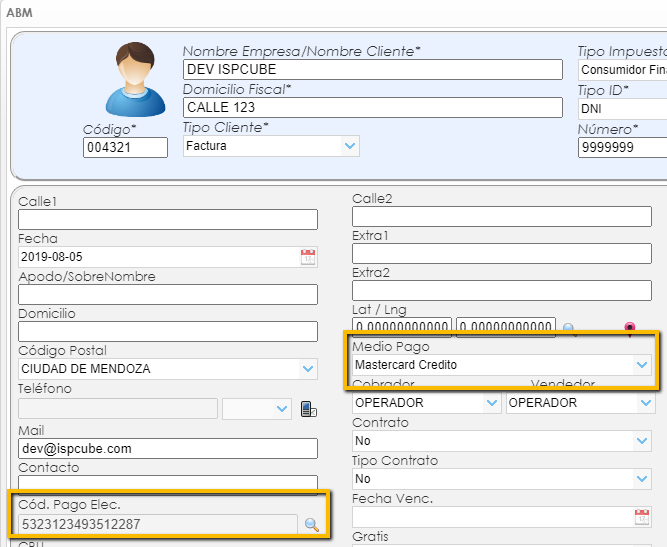
- Medio de Pago: seleccione aquí la entidad que usted configuro dentro de Varios > Pagos Automáticos, pestaña MasterCard Débito (Argentina):

- Cod. Pago Elec.: aquí deberá ingresar los 16 dígitos de la tarjeta Mastercard del cliente. Para esto presiona en la lupa, clic en el botón «Agregar». Se abrirá una nueva ventana donde debe ingresar el Numero de tarjeta. El sistema detectará de manera automática que se trata de una tarjeta Mastercard:
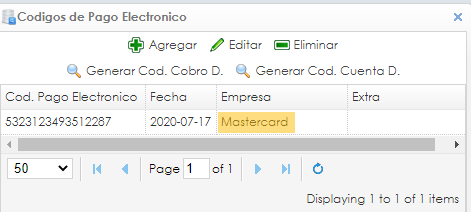
- Por último considere que el cliente debe contar con una Factura Mensual para el periodo seleccionado.
Exportación del Archivo de Presentación:
Una vez que usted ha culminado la configuración del medio de pago puede generar entonces el archivo de presentación para enviar a la entidad correspondiente.
Para esto accedemos nuevamente a Varios > Pagos Automáticos, pestaña MasterCard Débito (Argentina):
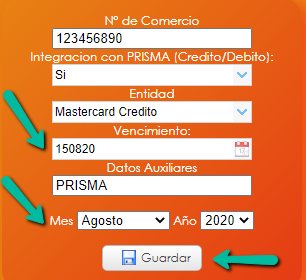
Una vez aquí debe seleccionar:
- Vencimiento: corresponde al vencimiento de los débitos para el ciclo de facturación en curso.
- Mes y Año : corresponde al mes y año para el ciclo de facturación en curso.
Es importante aclarar que estos valores deben ser completados cada vez que usted genere un nuevo archivo de presentación. Finalmente presione en «Guardar» para generar el archivo:
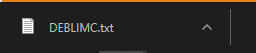
Formatos:
> PRISMA : Si usted se encuentra integrado a Prisma el nombre del archivo resultante será DEBLIMC.txt y formato del archivo será el siguiente:

El archivo contendrá un Header, un Body y finalmente su Trailer. La longitud máxima de cada línea es de 100 caracteres finalizando con el símbolo *.
La documentación correspondiente a esta integración pertenece a Prisma, OPCIÓN A, Diseños de Presentación DA.xls, MASTERCARD CREDIT-DEBIT: Documento
> DIRECTO : Si usted no tilda opción Integración con PRISMA entonces el archivo resultante será otro FDA168D.TXT :
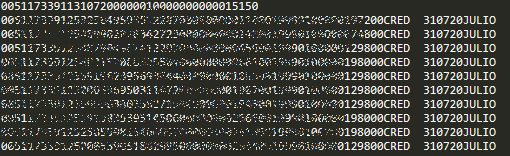
Importación del Archivo de Rendición (Cobranzas):
Para importar los débitos al sistema usted debe subir a ISPCube los archivos devueltos.
Formatos:
> PRISMA: en el caso de estar integrado con prima diríjase a Varios > Pagos > PRISMA – Mastercard (RDEBLIMC):
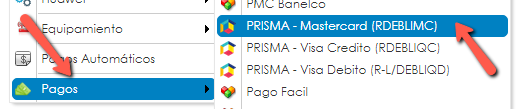
Se abrirá una nueva ventana:
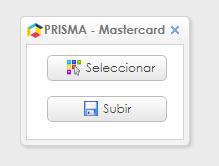
- Seleccionar: realice clic aquí para subir el archivo de rendición.
- Subir: una vez seleccionado el archivo presione clic en «Subir» para efectuar la importación.
Tips de identificación del Archivo:

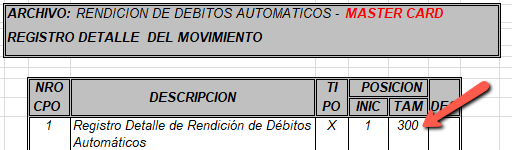
Según el diseño de Prisma el archivo debe contener lineas de 300 caracteres de longitud finalizando con el símbolo *. Ademas tanto en la 1er linea como en la última (Header y Trailer) debe encontrar la leyenda RDEBLIMC : Documento
Una vez que usted procesa el archivo obtendrá un mensaje de respuesta:
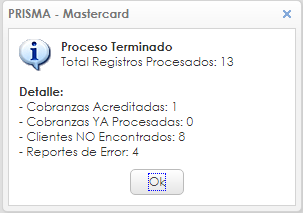
- Total Registros Procesados: corresponde al total de lineas analizadas sin contar la 1er linea ni la ultima (Header y Trailer).
- Cobranzas Acreditadas: corresponde al total de cobranzas imputadas en caja al finalizar el proceso.
- Cobranzas YA Procesadas: corresponde a la cantidad de cobranzas que el proceso detecto como ya existentes.
- Clientes NO Encontrados: corresponde a la cantidad de cobranzas que el proceso no pudo detectar el cliente.
- Reportes de Error: contabiliza las cobranzas que fueron informadas como error por PRISMA. Por ejemplo : TARJETA NO OPERATIVA.
Para obtener mas detalles acerca de los errores puede acceder a : Mantenimiento > Logs > Log General:

O bien revisar el log interno del sistema.
Si usted observa el siguiente mensaje:
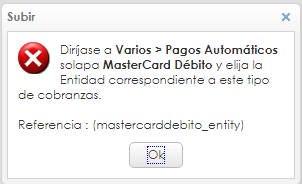
Es por que no ha vinculado una entidad al medio de cobranza. Diríjase Varios > Pagos Automáticos, pestaña MasterCard Débito (Argentina) campo «Entidad».
> DIRECTO: